Gerenciar alta disponibilidade no Banco de Dados do Azure para PostgreSQL - Servidor Flexível
APLICA-SE A:  Banco de Dados do Azure para PostgreSQL - Servidor Flexível
Banco de Dados do Azure para PostgreSQL - Servidor Flexível
Este artigo descreve como você pode habilitar ou desabilitar a configuração de alta disponibilidade em seu Banco de Dados do Azure para instância de servidor flexível PostgreSQL em modelos de implantação com redundância de zona e de mesma zona.
As provisões de recursos de alta disponibilidade separam fisicamente a réplica primária e a réplica em espera com a mesma zona ou entre zonas, dependendo do modelo de implantação. Para obter mais informações, consulte a documentação de conceitos de alta disponibilidade. Você pode optar por habilitar a alta disponibilidade no momento da criação da instância de servidor flexível do Banco de Dados do Azure para PostgreSQL ou após a criação.
Esta página fornece diretrizes sobre como ativar ou desativar a alta disponibilidade. Esta operação não altera as suas outras definições, incluindo a configuração de VNET, definições de firewall e retenção de backup. Da mesma forma, habilitar e desabilitar a alta disponibilidade é uma operação on-line e não afeta a conectividade e as operações do aplicativo.
Importante
Atualização do Modelo de Cobrança do Banco de Dados do Azure para Servidor Flexível PostgreSQL (v5 HA): Em abril, implementamos uma atualização de modelo de cobrança para SKU v5 com servidores habilitados para Alta Disponibilidade (HA). Esta alteração visa refletir corretamente os encargos, contabilizando tanto os servidores primários como os de espera. Antes dessa alteração, estávamos cobrando incorretamente os clientes apenas pelo servidor primário. Os clientes que usam SKU v5 com servidores habilitados para HA agora verão as quantidades de faturamento multiplicadas por 2. Esta atualização não afeta as SKUs v4 e v3.
Pré-requisitos
Importante
Para obter a lista de regiões que suportam alta disponibilidade redundante de zona, consulte as regiões suportadas aqui.
Ativar a elevada disponibilidade durante a criação do servidor
Esta seção fornece detalhes especificamente para campos relacionados a HA. Você pode seguir estas etapas para implantar a alta disponibilidade ao criar sua instância de servidor flexível do Banco de Dados do Azure para PostgreSQL.
No portal do Azure, escolha Banco de Dados do Azure para servidor flexível PostgreSQL e selecione criar. Para obter detalhes sobre como preencher detalhes como Assinatura, Grupo de recursos, Nome do servidor, Região e outros campos, consulte como criar um Banco de Dados do Azure para PostgreSQL - Servidor flexível.
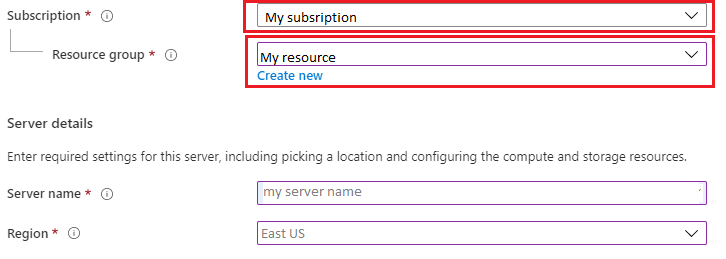
Escolha a sua zona de disponibilidade. Isso é útil se você quiser colocar seu aplicativo na mesma zona de disponibilidade do banco de dados para reduzir a latência. Escolha Sem Preferência se desejar que a instância flexível do servidor Banco de Dados do Azure para PostgreSQL implante o servidor primário em qualquer zona de disponibilidade. Observe que somente se você escolher a zona de disponibilidade para o primário em uma implantação de HA com redundância de zona terá permissão para escolher a zona de disponibilidade em espera.
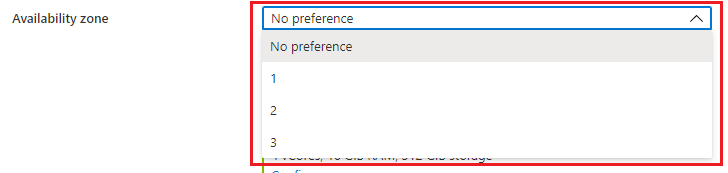
Marque a caixa de seleção Ativar alta disponibilidade. Isso abre uma opção para escolher o modo de alta disponibilidade. Se a região não suportar AZs, apenas o modo de mesma zona estará ativado.
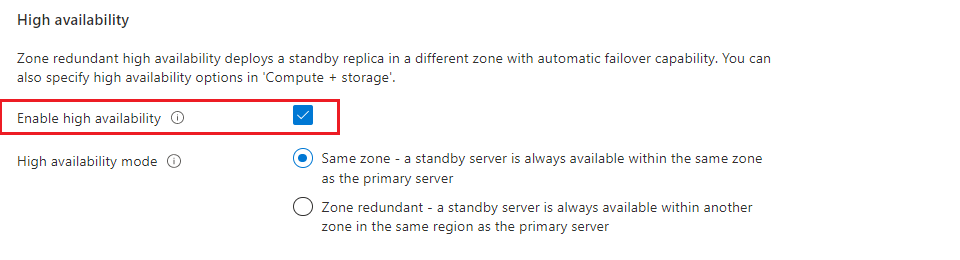
Se você escolheu a zona de disponibilidade na etapa 2 e se escolheu HA redundante de zona, então você pode escolher a zona de espera.

Se quiser alterar a computação e o armazenamento padrão, selecione Configurar servidor.

Se a opção de alta disponibilidade estiver marcada, a camada burstable não estará disponível para escolha. Você pode escolher entre as camadas de computação de uso geral ou otimizada para memória . Em seguida, você pode selecionar o tamanho de computação para sua escolha na lista suspensa.
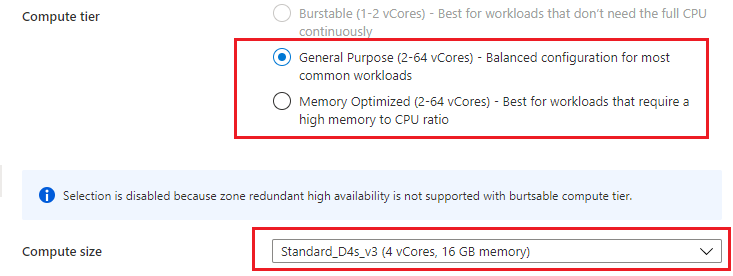
Selecione o tamanho do armazenamento em GiB usando a barra deslizante e selecione o período de retenção de backup entre 7 dias e 35 dias.
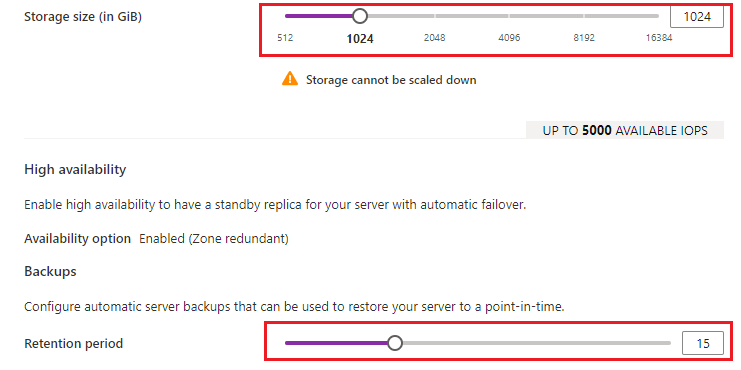
Selecione Guardar.
Ativar a elevada disponibilidade após a criação do servidor
Siga estas etapas para habilitar a alta disponibilidade para sua instância de servidor flexível existente do Banco de Dados do Azure para PostgreSQL.
No portal do Azure, selecione sua instância de servidor flexível existente do Banco de Dados do Azure para PostgreSQL.
Na página Instância de servidor flexível do Banco de Dados do Azure para PostgreSQL, selecione Alta Disponibilidade no painel esquerdo para abrir a página de alta disponibilidade.
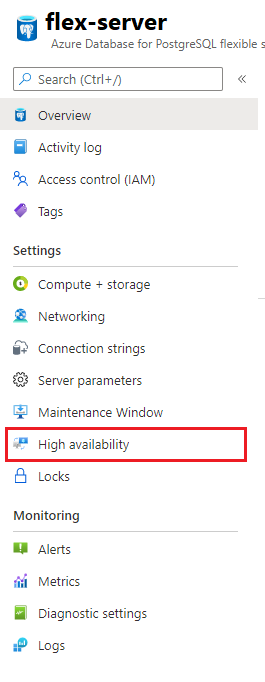
Marque a caixa de seleção Ativar alta disponibilidade para habilitar a opção. Ele mostra a mesma opção HA de zona e HA redundante de zona. Se você escolher HA com redundância de zona, poderá escolher o AZ em espera.
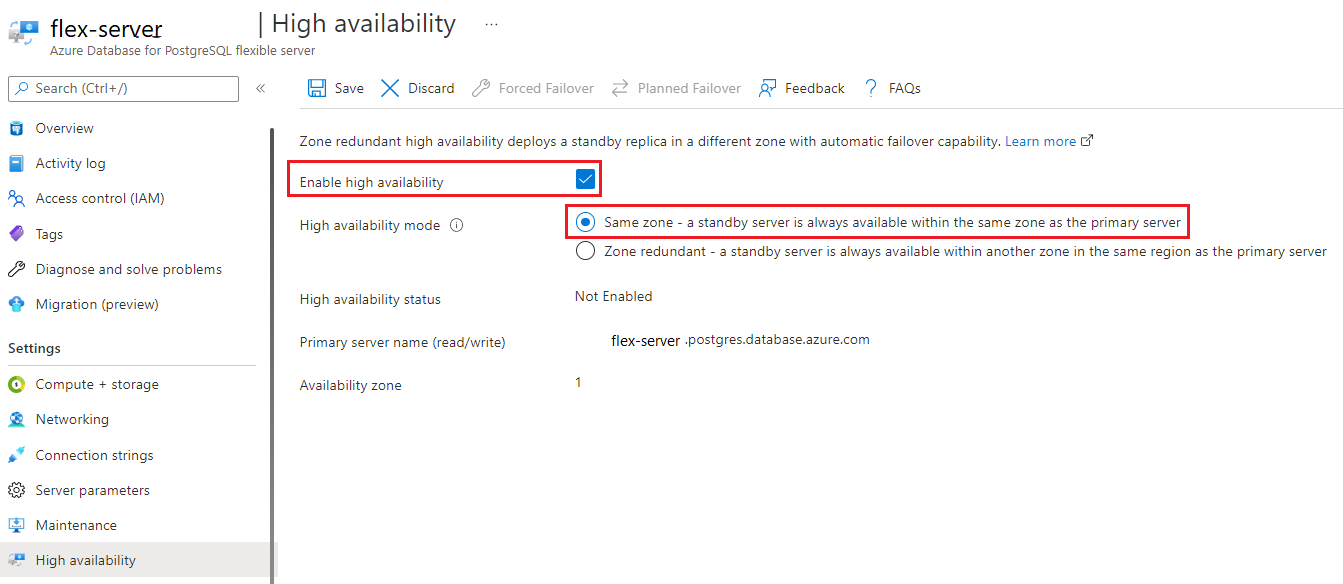
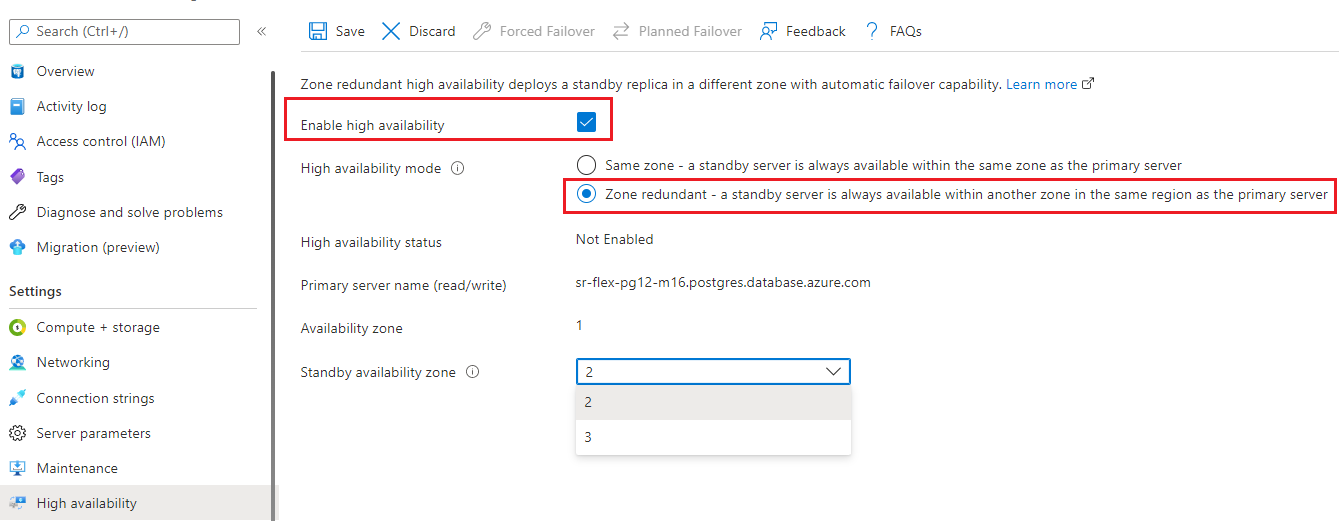
Uma caixa de diálogo de confirmação é exibida informando que, ao habilitar a alta disponibilidade, seus custos aumentam devido a mais implantação de servidor e armazenamento.
Selecione o botão Ativar HA para ativar a alta disponibilidade.
Uma notificação é exibida informando que a implantação de alta disponibilidade está em andamento.
Desativar a elevada disponibilidade
Siga estas etapas para desabilitar a alta disponibilidade para sua instância de servidor flexível do Banco de Dados do Azure para PostgreSQL que já está configurada com alta disponibilidade.
No portal do Azure, selecione sua instância de servidor flexível existente do Banco de Dados do Azure para PostgreSQL.
Na página Instância flexível do servidor do Banco de Dados do Azure para PostgreSQL, selecione Alta Disponibilidade no painel frontal para abrir a página de alta disponibilidade.
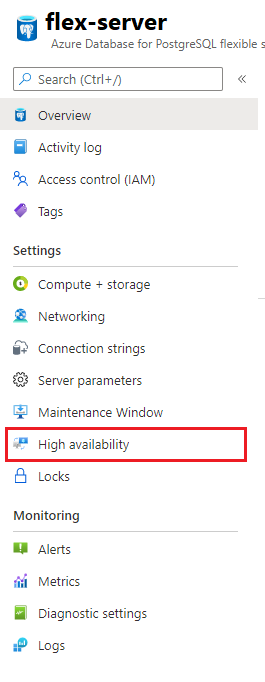
Marque a caixa de seleção Alta disponibilidade para desativar a opção. Em seguida, selecione Salvar para salvar a alteração.
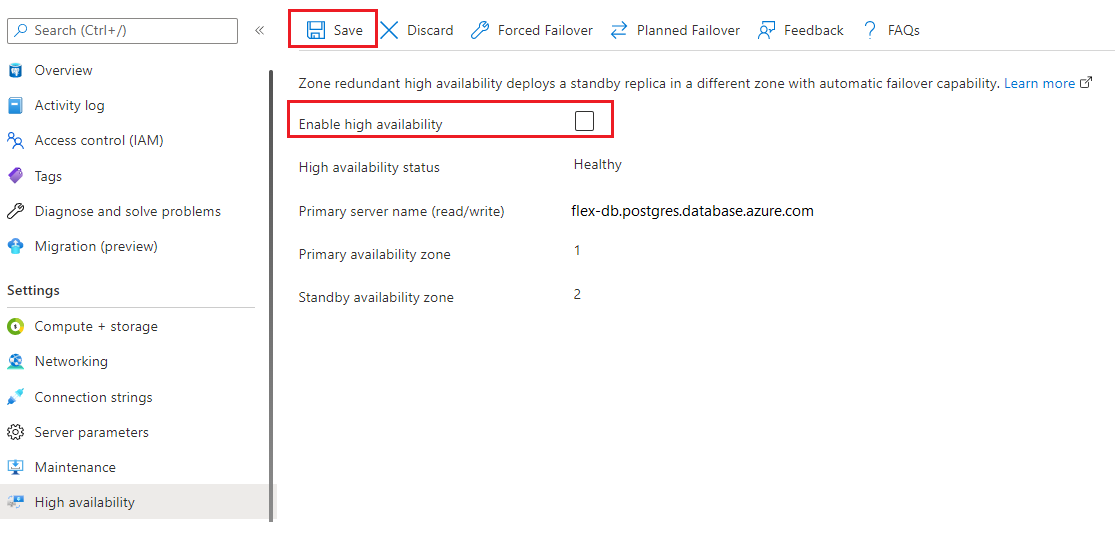
É apresentada uma caixa de diálogo de confirmação onde pode confirmar a desativação da alta disponibilidade.
Selecione o botão Desativar HA para desativar a alta disponibilidade.
É apresentada uma notificação informando que o desmantelamento da implantação de alta disponibilidade está em curso.
Ativação pós-falha forçada
Siga estas etapas para forçar o failover do seu primário para a instância flexível do servidor flexível do Banco de Dados do Azure em espera para PostgreSQL. Isso imediatamente derruba o primário e dispara um failover para o servidor em espera. Isso é útil para casos como testar o tempo de failover de interrupção não planejada para sua carga de trabalho.
No portal do Azure, selecione sua instância de servidor flexível existente do Banco de Dados do Azure para PostgreSQL que já tenha o recurso de alta disponibilidade habilitado.
Na página Instância flexível do servidor do Banco de Dados do Azure para PostgreSQL, selecione Alta Disponibilidade no painel frontal para abrir a página de alta disponibilidade.
Verifique a zona de disponibilidade primária e a zona de disponibilidade em espera
Selecione em Failover forçado para iniciar o procedimento de failover manual. Um pop-up informa sobre o tempo de inatividade potencial até que o failover seja concluído. Leia a mensagem e selecione Ok.
Uma notificação é exibida mencionando que o failover está em andamento.
Quando o failover para o servidor em espera estiver concluído, uma notificação será exibida.
Verifique a nova zona de disponibilidade principal e a zona de disponibilidade em espera.
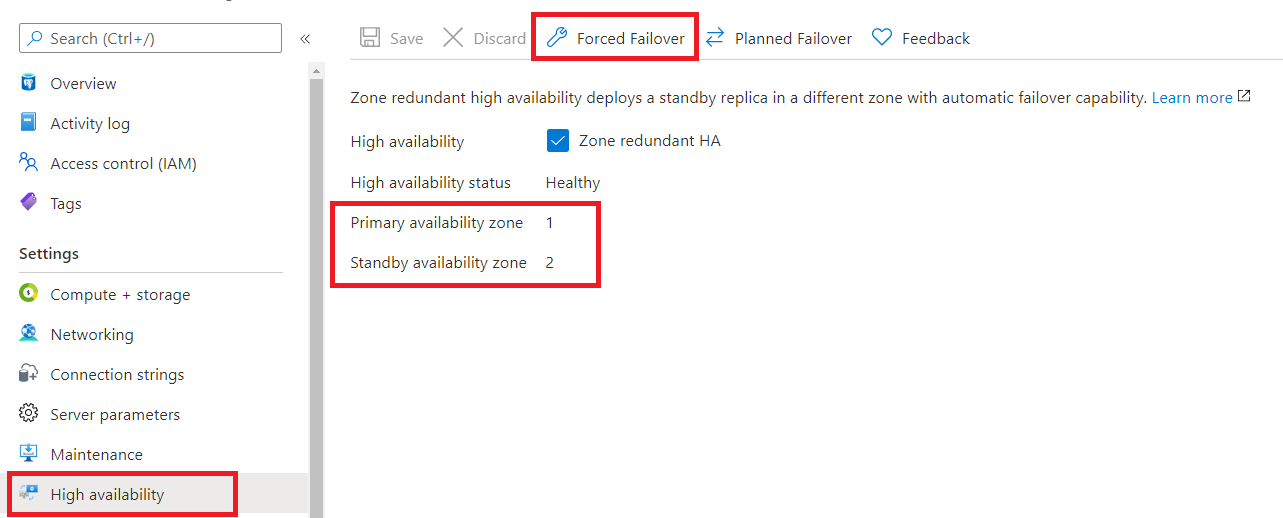
Importante
Não execute failovers imediatos e consecutivos. Aguarde pelo menos 15 a 20 minutos entre failovers, o que também permitirá que o novo servidor em espera seja totalmente estabelecido.
O tempo geral de operação de ponta a ponta, conforme relatado no portal, pode ser maior do que o tempo de inatividade real experimentado pelo aplicativo. Meça o tempo de inatividade do ponto de vista do aplicativo.
Ativação pós-falha planeada
Siga estas etapas para executar um failover planejado do seu primário para o banco de dados do Azure em espera para a instância flexível do servidor PostgreSQL. Isso primeiro preparará o servidor em espera e executará o failover. Isso fornece o menor tempo de inatividade, pois executa um failover normal para o servidor em espera para situações como após um evento de failover, você deseja trazer o primário de volta para a zona de disponibilidade preferida.
- No portal do Azure, selecione sua instância de servidor flexível existente do Banco de Dados do Azure para PostgreSQL que já tenha o recurso de alta disponibilidade habilitado.
- Na página Instância flexível do servidor do Banco de Dados do Azure para PostgreSQL, selecione Alta Disponibilidade no painel frontal para abrir a página de alta disponibilidade.
- Verifique a zona de disponibilidade primária e a zona de disponibilidade em espera
- Selecione Failover planejado para iniciar o procedimento de failover manual. Um pop-up informa sobre o processo. Leia a mensagem e selecione Ok.
- Uma notificação é exibida mencionando que o failover está em andamento.
- Quando o failover para o servidor em espera estiver concluído, uma notificação será exibida.
- Verifique a nova zona de disponibilidade principal e a zona de disponibilidade em espera.
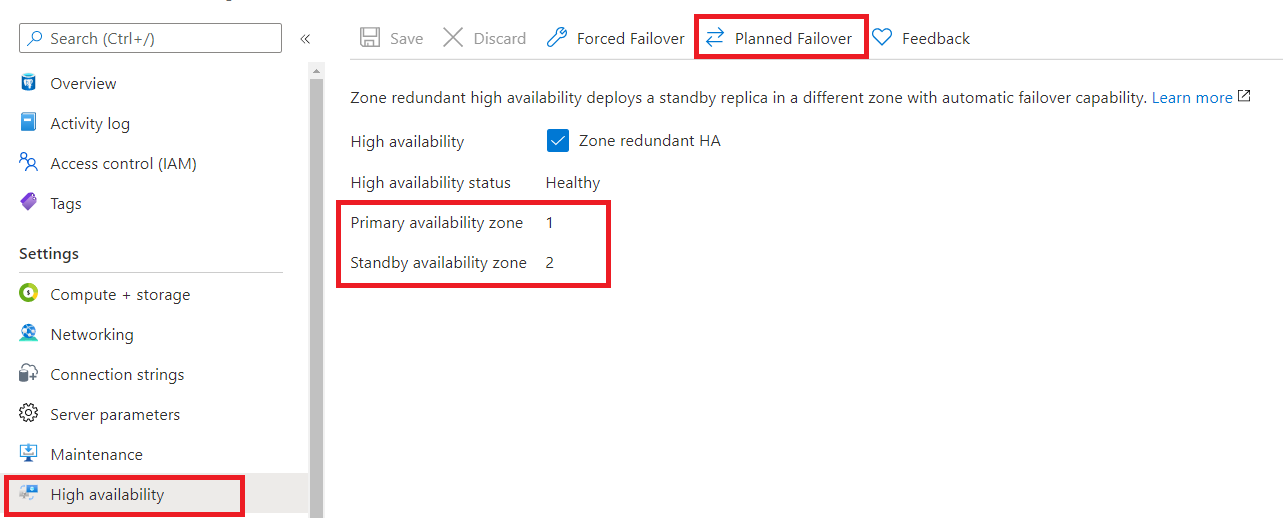
Importante
Não execute failovers imediatos e consecutivos. Aguarde pelo menos 15 a 20 minutos entre failovers, o que também permitirá que o novo servidor em espera seja totalmente estabelecido.
Recomenda-se executar o failover planejado durante o período de baixa atividade.
O tempo geral de operação de ponta a ponta pode ser maior do que o tempo de inatividade real experimentado pelo aplicativo. Meça o tempo de inatividade do ponto de vista do aplicativo.
Habilitando HA redundante de zona depois que a região oferece suporte a AZ
Há regiões do Azure que não oferecem suporte a zonas de disponibilidade. Se você já implantou servidores não-HA, não pode habilitar diretamente a HA redundante de zona no servidor, mas pode executar a restauração e habilitar a HA nesse servidor. As etapas a seguir mostram como habilitar a HA redundante de zona para esse servidor.
- Na página de visão geral do servidor, selecione Restaurar para executar um PITR. Escolha Ponto de restauração mais recente.
- Escolha um nome de servidor, zona de disponibilidade.
- Selecione Revisão+Criar".
- Uma nova instância de servidor flexível do Banco de Dados do Azure para PostgreSQL é criada a partir do backup.
- Depois que o novo servidor for criado, na página de visão geral do servidor, siga o guia para habilitar o HA.
- Após a verificação de dados, você pode, opcionalmente , excluir o servidor antigo.
- Verifique se as cadeias de conexão dos clientes estão modificadas para apontar para o novo servidor habilitado para HA.
Próximos passos
- Saiba mais sobre a continuidade de negócios
- Saiba mais sobre a alta disponibilidade redundante de zona